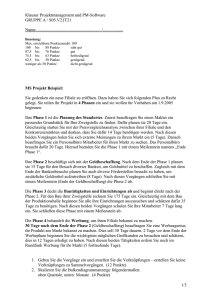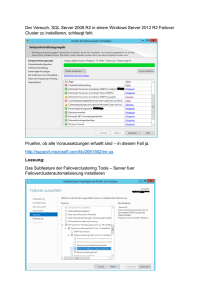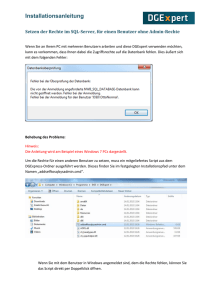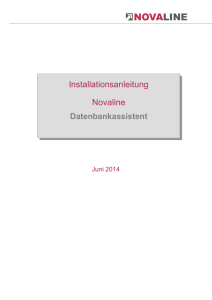Installationsanleitung Novaline Digitales Personalbüro
Werbung
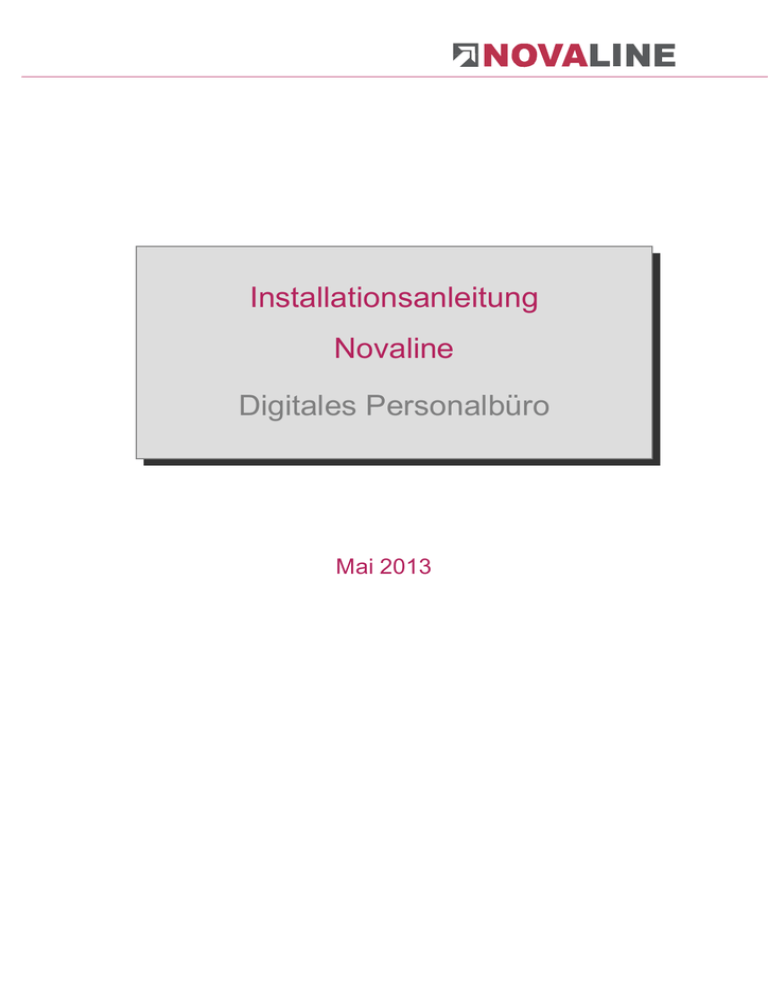
Installationsanleitung Novaline Digitales Personalbüro Mai 2013 Installation Digitales Personalbüro 1. Legen Sie die Installations-DVD in Ihr DVD-Laufwerk ein. Nach Einlegen der Programm-DVD wird der Startbildschirm angezeigt. Sollte der Installations-Dialog nicht geöffnet werden, starten Sie ihn über die Datei Start.exe aus Ihrem DVDVerzeichnis. 2. Vor der Installation des Novaline Digitalen Personalbüros ist die Installation eines Microsoft SQL-Servers erforderlich. Sofern Sie keine Lizenz des Microsoft SQL Servers erworben haben, besteht die Möglichkeit, die freie Version „Microsoft SQL Server 2012 Express“ zu installieren. Diese finden Sie ebenfalls im Installationsassistenten der Novaline Software. Wählen Sie den Menüpunkt aus dem Installationsverzeichnis und folgen Sie den Bildschirmanweisungen. 3. Wenn Sie das Novaline Digitale Personalbüro zum ersten Mal installieren, ist zunächst der Archivdrucker „Drucker Digitales Personalbüro“ zu installieren. Wählen aus dem Sie hierzu den Menüpunkt Installationsassistenten und folgen Sie den Bildschirmanweisungen. www.novaline.de Digitales Personalbüro Mai 2013 Seite 2 von 7 4. Wenn der SQL Server und der Novaline Archivator installiert wurden, wählen Sie den zur Installation aus und folgen Sie den Menüpunkt Bildschirmanweisungen. Sollte der Acrobat Reader noch nicht auf Ihrem Rechner installiert sein, so werden Sie jetzt aufgefordert, diesen zu installieren. Danach wähaus und installieren das len Sie erneut den Menüpunkt entsprechende Programm. 5. Beenden Sie anschließend den Installationsassistenten, indem Sie die Schaltfläche betätigen. 6. Starten Sie das Programm Novaline Digitales Personalbüro. Nach dem ersten Aufruf des Programms muss die Verbindung zur Archiv-Datenbank eingestellt werden. Der Dialog Datenverknüpfungseigenschaften erscheint .Geben Sie hier den Namen des SQL Servers ein. Tragen Sie die Informationen zur Anmeldung am Server ein. Sollten Sie die Version Express 2012 von dieser CD/DVD installiert haben, so ist der Benutzername „sa“ und das Kennwort „Novaline123“. Das Feld „Speichern des Kennworts zulassen“ muss aktiviert werden. Die vorgeschlagene Datenbank nl_dpb muss übernommen werden. Bitte folgen Sie bei allen Installationen den Bildschirmanweisungen ! www.novaline.de Digitales Personalbüro Mai 2013 Seite 3 von 7 Lizenzierung Novaline Digitales Personalbüro Starten Sie das Novaline Digitale Personalbüro aus der Programmgruppe Novaline Software, Novaline Digitales Personalbüro; Verwaltung. Die Archivierung wird geöffnet. Es erscheint der Hinweis, dass die Datenbank nicht aktuell ist. Bestätigen Sie die Meldung mit OK . Bestätigen Sie anschließend den Anmeldedialog mit dem Benutzernamen Administrator, das Passwort bleibt frei. Die Lizenzierung ist nur bei Erstinstallation erforderlich! In dem Dialog DEMO-Lizenz betätigen Sie den Button Lizenzanforderung . Wählen Sie in dem nachfolgenden Dialog Lizenzanforderung (Digitales Personalbüro) die Schaltfläche Lizenzdatei öffnen und lesen Sie Ihren gültigen Lizenzschlüssel ein. Sollten Sie keinen gültigen Lizenzschlüssel besitzen, so fordern Sie diesen bei der Firma Novaline Informationstechnologie GmbH telefonisch unter 05971/868-0 oder elektronisch unter [email protected] an. Einrichten der Systeme Das Einrichten des Systems ist nur bei der Erstinstallation erforderlich! Das Novaline Digitale Personalbüro ist gestartet. Bevor Sie jetzt archivieren können, sind zuvor die Grundeinstellungen vorzunehmen. Wechseln Sie vom Hauptmenü in die Datenquellendefinition. www.novaline.de Digitales Personalbüro Mai 2013 Seite 4 von 7 In dem nachfolgenden Dialog nehmen Sie folgende Eintragungen vor: In dem ersten Feld Applikation tragen Sie „NLPersonal“ mit der Personal Mandantennummer ein. Beispiel: Sie benutzen im Personal die Mandantennummer 888. In dem Feld Applikation lautet die Eingabe „NLPersonal888“. Wenn Sie den Namen eingefügt haben, markieren Sie diesen mit der Maus und kopieren ihn in die Zwischenablage (STRG+C). Feld UDL-Name: Fügen Sie den zuvor kopierten Wert mit der Tastenkombination STRG + V in diesem Feld wieder ein. Klicken Sie mit der Maus auf den Button um die Verbindung zu Ihrer Datenbank herzustellen. Die Datenverknüpfungseigenschaften werden geöffnet. Wechseln Sie auf die Karteikarte Provider. Wählen Sie als OLE DB-Provider den Eintrag Microsoft OLE DB Provider for SQL Server aus und klicken Sie dann auf Weiter . www.novaline.de Digitales Personalbüro Mai 2013 Seite 5 von 7 Wählen Sie auf der Karteikarte Verbindung Ihren Server aus, geben Sie ihre Benutzerkennung ein und wählen Sie anschließend die von Ihnen gewünschte Datenbank. Schließen Sie Ihre Eingaben mit OK ab. Feld Datentyp: Übernehmen Sie den vorgeschlagenen Wert Adresse aus dem Feld Datentyp. Feld SQL Selectanweisung: Wählen Sie in dem Feld SQL-Selectanweisung den Eintrag Novaline Personal aus Die Selectanweisung wird angezeigt. Achtung ! Am Ende der Selectanweisung muss die Personal-Mandantennummer eingetragen werden. Mandantennummer www.novaline.de Digitales Personalbüro Mai 2013 Seite 6 von 7 Bestätigen Sie Ihre Eingaben mit Hinzufügen. Klicken Sie anschließend auf den Button Testen. Der Dialog, dass der Test erfolgreich durchgeführt wurde, erscheint. Klicken Sie anschließend auf Abbrechen und danach auf OK. Es erfolgt ein Rücksprung in das Hauptmenü der Archivierung. Wählen Sie hier den Menüpunkt Allgemeine Einstellungen. Auf der Karteikarte Datenbank wählen Sie Ihre zuvor eingerichtete Datenbank als Standard-Datenbank aus. Die Installation und Ersteinrichtung ist abgeschlossen. Dieses Dokument erhebt keinen Anspruch auf Vollständigkeit. Änderungen vorbehalten. © by Novaline Informationstechnologie GmbH, Rheine www.novaline.de Digitales Personalbüro Mai 2013 Seite 7 von 7
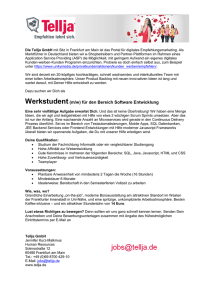
![Organigramm STS [ pdf-File ]](http://s1.studylibde.com/store/data/006451434_1-4eb61b2818377136abc4a49f4cc4a627-300x300.png)